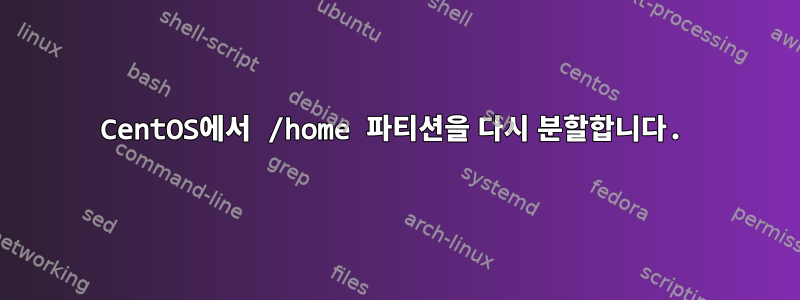
/home 파티션이 너무 큰 CentOS 7 시스템이 있습니다. 크기를 줄이고 싶지만 XFS이므로 거의 불가능합니다. 어쨌든 사용자 데이터가 많지 않기 때문에(현재 사용자는 1명) 전체 파티션 데이터를 tar로 복사하고, 파티션을 삭제하고, 더 작은 크기의 ext4로 다시 파티션할 수 있습니까?
그렇다면 이를 수행하는 명령은 무엇입니까?
답변1
이것은 루트 파티션( /)이 아니기 때문에 데이터 손실 없이 이 작업을 수행할 수 있어야 하며 일반 사용자로 로그인하면 홈 디렉터리 아래의 다양한 파일이 업데이트됩니다(백그라운드 이메일 읽기, 서핑 등에서). 백업과 복원 사이에 도착하는 이메일을 잃어버리고 싶지는 않습니다.
다시 분할할 수 있다는 점에서 중요한 점은 홈 디렉토리 없이 루트 또는 사용자로 로그인할 수 있다는 것입니다 /home. /home이를 사용하지 않고 제거하고 다시 파티션하고 다시 포맷 할 수 있습니다 .
그래픽 인터페이스에서 루트로 로그인하는 것은 불가능하거나 적어도 권장되지 않습니다(X, CentOS 7을 실행하고 있지 않아 확인할 수 없음). 그러나 이러한 분야에 대한 경험이 부족한 경우에는 그래픽 도구를 사용하는 것이 더 쉬울 수 있습니다. 로그인되어 있고 일반 데스크톱을 사용하는 경우에도 문제가 발생하면 인터넷을 사용하여 해결책을 검색할 수 있습니다. 따라서 명령줄 도구 사용에 대한 의존도를 줄이려고 노력하겠습니다.
/home/XYZ기존 사용자 디렉터리를 루트 파티션 등으로 이동할 수 있지만 /home2/XYZ해당 디렉터리 아래에 데이터가 너무 많아 이를 수행할 수 없습니다. 따라서 commands터미널을 열어야 하므로 다음 단계를 권장합니다.
xyz홈 디렉터리를 사용하여 새 임시 사용자를 만듭니다./home2/xyzsudo이 사용자가 명령을 실행할 수 있는지 확인하세요.login:로그아웃하고 이 사용자로 로그인합니다( 프롬프트 가 아닌 GUI 사용)./home현재 사용 중인 항목이 없는지 확인하려면 제거 하고 다시 설치하세요.sudo umount /home sudo mount /home백업 미디어가 사용 가능한지 확인하고 이것이 아래에 있다고 가정해 보겠습니다.
/mnt/USB01일반적으로 백업이 맞는지 확인하지만 데이터가 많지 않아 맞을 것이라고 가정합니다.아래에서 사용하거나
tar백업 하십시오(개별 파일을 복사하는 것보다 빠르며 백업 미디어가 VFAT인 경우에도 작동함).cpio/homesudo tar --create --verbose --file=/mnt/USB01/homebup.tar.bz2 -C /home .방금 생성한 파일을 다시 읽을 수 있는지 확인하세요.
sudo tar tvf /mnt/USB01/homebup.tar.bz2/home마운트된 파티션을 확인 하고(예: sdX2) 다음을 제거합니다.mount | grep -f /home umount /home/home의 항목을 주석 처리합니다/etc/fstab. 대신 UUID가 있을 수 있습니다 .sdX2다음을 수행하여 해당 항목이 속한 UUID를 확인할 수 있습니다sdX.ls -l /dev/disk/by-uuid/ | grep -F sdX2sdX"sdX2" 파티션을 삭제하고 다시 생성하여 이전 단계에서 찾은 파티션으로 드라이브를 다시 분할합니다(더 작은 경우 지금 다른 파티션을 생성하거나 생성을 연기할 수 있습니다).- 새로 생성된 파티션 중 하나에서 파일 시스템을 선택합니다. (
sdX2다시 사용할 수 있지만 파티션에 새 UUID가 있으므로 찾아보십시오.) 다음을 수행하여 편집
/etc/fstab하고 설치할 수 있는지 확인하세요 ./homemount /home(이 방법으로 편집하고 설치하면
/etc/fstab재부팅 시 파티션이 마운트됩니다.)- (선택 사항) 재부팅하고
/home설치되었는지 확인합니다. 데이터를 복구하려면 다음 명령을 사용하십시오
/home.sudo tar xvf /mnt/USB01/homebup.tar.bz2 -C /home- 다시 시작하고 정상적으로 로그인하세요.
- 임시 사용자 계정 삭제
답변2
당신은 다음과 같은 것을 볼 수 있습니다크론질라. 작은 USB 스틱에서 Clonezilla를 사용하고 데이터를 어딘가(로컬 또는 네트워크)에 백업하면 설명하는 것과 거의 정확히 동일한 작업을 수행할 수 있습니다. 복사, 파티션 삭제, 다른 파일 시스템 및 더 작은 크기 사용 원하는 크기로 다시 파티션하고 그런 다음 복원하십시오. 파티션 이미지를 직접 사용하는 것(보통 가장 쉬운 옵션)은 크고 작은 프로세스에서는 잘 작동하지 않지만 여전히 작동하게 할 수는 있습니다. 확인 해봐!


